Fungsi menu bar pada Microsoft Excel – Apa ada dari kalian yang masih menggunakan Microsoft Office Excel 2010 atau bahkan 2007? Saat ini sudah tersedia versi yang lebih baru lagi yakni Ms Office 2016 dan bahkan telah beredar yang versi 2019. Apakah ada perbedaan dari masing-masing versi tersebut terutama bagian menu bar di program Microsoft Excel?
Apa fungsi dari menu bar di program Excel?
Fungsi menu bar pada Microsoft Excel adalah tempat menampilkan elemen kontrol yang berperan dalam menjalankan perintah pada lembar kerja Excel. Menu bar pada program Excel terletak di bagian atas dari tampilan worksheet Excel. Dari Microsoft Excel 2007, 2010 sampai 2016 masing-masing Menu memiliki sub menu dan sub menu memiliki group. Masing-masing group terdiri dari ikon-ikon perintah yang memiliki fungsi tersendiri.
Perbedaan tampilan menu bar Microsoft Excel 2007, 2010, 2013 dan 2016
Berikut ini pergedaan tampilan menu bar dari beberapa versi Microsoft Excel:
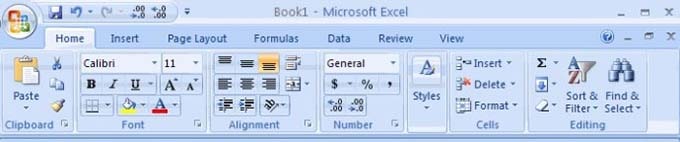
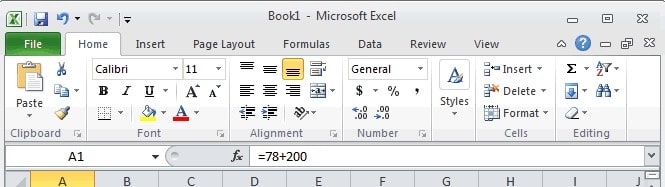
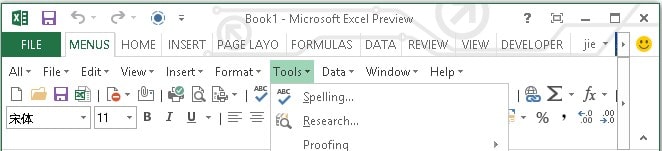

Menu bar pada Microsoft Excel dan fungsinya
Apa saja menu menu dalam Microsoft Excel 2010? Tab Menu yang ada dalam Microsoft Excel 2010:
- FILE
- HOME
- INSERT
- PAGE LAYOUT
- FORMULAS
- DATA
- REVIEW
- VIEW
Fungsi menu bar pada Microsoft Excel 2010, 2007 & 2016?
1. FILE
Fungsi menu bar dilihat dari tab dan sub menu nya yaitu:
Save >> Berfungsi untuk menyimpan file lembar kerja Microsoft Excel 2010. Dari versi sebelumnya seperti Excel 2007 sampai 2016, fungsi Save adalah untuk menyimpan lembar kerja yang telah dibuat ataupun telah diedit.
Save As >> Berfungsi sama untuk menyimpan, tapi Save As berfungsi menyimpan file baru.
Open >> Perintah untuk membuka file Microsoft Excel yang baru dimana tersimpan dalam komputer.
Close >> Memiliki fungsi untuk menutup lembar kerja dan otomatis akan menonaktifkan seluruh tombol.
Options >> Ikon untuk mengatur lembar kerja Excel
Exit >> Perintah untuk keluar aplikasi Excel semua versi.
Info >> Memberikan informasi tentang lembar kerja Excel 2010, 2007 atau semua versi yang sedang aktif.
Recent >> Berfungsi untuk menampilkan file yang sebelumnya dibuka atau diedit.
New >> Perintah untuk membuat lembar kerja baru / dokumen Excel yang baru.
Print >> Perintah untuk mencetak lembar kerja Excel 2010 serta versi lainnya.
Save & Send >> Perintah untuk menyimpan serta mengirim file tertentu.
Help >> Ikon yang dipakai guna mencari bantuan pada Microsoft Excel 2010, 2007, 2013 dan 2016.
2. HOME
Menu HOME MS Excel 2010 sampai 2016 ini terdiri dari sub-menu:
Clipboard >> Memiliki ikon Paste (berfungsi menampilkan copyan), Copy (berfungsi untuk menyalin), Cut (berfungsi memindah), Format Painter (berguna dalam menyalin format).
Font >> Berguna dalam pengaturan huruf, seperti memperbesar dan memperkecil huruf (Increase dan Decrease fon size), mempertebal huruf/teks (Bold), Memiringkan huruf (Italic), menggaris bawahi huruf (Underline), memberi bingkai (Bottom Border), memberi warna cell terpilih (Fill color), mengganti warna huruf (Font color).
Alignment >> berguna dalam mengatur letak dari teks atau huruf. Terdiri dari:
- Top Align: Teks berada diatas
- Middle Align: Teks pada posisi tengah
- Botom align: Teks posisinya dibawah
- Align Left: Posisi di kiri
- Align right: posisi teks ada dikanan
- Center: Posisi teks ada ditengah
- Orientation: Mengatur kemiringan teks
- Increase dan Decrease indent: Menambah ataupun mengurangi indent teks
- Wrap teks: Mengatur ukuran cell menurut jumlah teksnya
- Merge & Center: menggabungkan beberapa cell jadi satu.
Number >> Memilih format angka, seperti mengatur jenis mata uang (Curency, mengatur format persen (Percent), memberi tanda koma pada angka (Coma), menambah atau mengurangi angka desimal dibelakang koma (Decrease & Increase decimal).
Style >> Mengatur ikon seperti Conditional Formating, Format as table, Cell style (mengatur format, warna sert huruf yang ada pada cell)
Cell >> Memiliki perintah Insert (menambah cell baru), Delete (menghapus cell), Format (pengaturan cell)
Editing >> Terdapat beberapa perintah/pengaturan:
- Autosum berfungsi menjumlahkan dalam waktu yang cepat
- Clear, berfungsi menghapus apapun dalam cell
- Sort & Filter, berfungsi mengatur berdasar parameter tertentu, misal abjad, jumlah dsb.
- Find & Select, berfungsi dalam pencarian serta menemukan dan seleksi teks.
3. INSERT
Pada tab INSERT Ms Excel ada beberapa ikon perintah:
Tables >> Terdapat Pivot table (membuat tabel Pivot) dan Table (perintah membuat tabel).
Ilustration >> Pengaturan dokumen pendukung seperti memasukan gambar (Picture), Clip Art (Gambar bawaan), membuat bentuk tertentu (Shape) serta Smart Art (objek tertentu).
Charts >> pengaturan untuk membuat grafik. Terdiri dari Line (membuat garis), Bar (membuat grafik bar/batang), Area (grafik area), Scater (grafik distribusi), Other Chaters (grafik sesuai keinginan).
Sparklines, didukung beberapa sub menu seperi Line, Column serta Win/Loss.
Filter, untuk menyaring atau memfilter
Links, terdapat Hyperlink yang berfungsi menyisipkan link.
Text >> Mengatur teks (Textbox), Membuat huruf indah (Art Word), Mengatur header dan Footer, tanda tangan (Signature Line) dan menyisipkan objek tertentu (Object).
Symbol, Menyisipkan simbol tertentu (Symbol) dan menggunakan fasilitas teks format matematika (Equation).
4. PAGE LAYOUT
Fungsi Page Layout pada Excel 2010 tidak berbeda dengan Excel 2007, 2013 atau bahkan 2016. Berikut ikon perintah yang ada:
Themes >> Terdapat perintah Theme untuk mengganti tampilan, Color mengganti warna, Font (huruf), Effect (terkait penambahan efek)
Page Set Up >> Memiliki ikon perintah untuk mengubah atau mengatur bagian tepi halaman (Margins), mengatur area print (Print Area, , mengatur untuk pemisahan halaman (Breaks), menentukan baris atau kolom yang mau diprint (Print title), menentukan latar belakang (Background).
Scale to fit >> Untuk pengaturan lebar dan tinggi kertas dengan perintah Width (lebar), Height (Tinggi) dan Scale (skala/persentase ukuran)
Sheet Option >> berguna dalam mengatur tampilan header (Heading) dan garis kertas (Gridlines)
Arrange >> berfungsi mengatur posisi objek tertentu pada kertas. Terdiri dari Bring to Front (menjadikan objek di depan), Send to back (menjadikan objek ke posisi belakang), Selection Pane ( menampilkan papan seleksi dari objek), Align (mengatur letak), Group (mengelompokkan objek) serta Rotate (mengatur posisi dengan rotasi)
5. FORMULAS
Menu formula pada Microsoft Excel 2010, 2007, 20013, 2016 terdiri dari sub menu:
Function library >> terdiri dari: Insert function (berfungsi menyisipkan fungsi Excel), Autosum (otomatis untuk menjumlahkan angka), Recently used ( menampilkan fungsi yang baru saja dipakai), Financial (keuangan), Logical (fungsi logika), Text, Date & Time (pengaturan tanggal / waktu), Lookup & Reference (Terkait akan fungsi Lookup serta keterangannya), Math & Rig ( terkait fungsi matematika serta trigonometri), More Function (terkait dengan fungsi lainnya).
Defined Names >> Terdapat ikon perintah:
Name Manager untuk mengatur nama dari Workbook, Define name yang berfungsi menemukan acuan rumus, Use in formula (penyelesian nama dalam workbook serta menyisipkan pada formula yang telah dipakai, Create from selection (pemberian nama yang pada cell yang telah diseleksi secara otomatis).
Formula auditing >> terdapat ikon perintah:
Trace Precedents yang berfungsi memperlihatkan arah panah di cell lain yang dianggap mempengaruhi nilai dari cell yang lain juga, memperlihatkan panah (Trace dependents, menghilangkan panah (Remove arrow), Show formulas (menampilkan semua formula), Error Checking (mengecek kesalahan dalam formula yang ditulis, Evaluate formula yang berfungsi menampilkan hasil dari formula yang ada, Watch window (melihat cell jka ada perubahan)
Calculation >> terdapat beberapa fungsi:
Menentukan format perhitungan (Calculation options), Menghitung lembar kerja Excel saat ini juga (Calculation Now), menghitung lembar yang dipakai (Calculate sheet).
Pelajari: Cara Mencari Median Pada Tabel Distribusi Frekuensi
6. DATA
Tab data pada Excel 2010 terdiri dari:
Get External Data >> Terdiri dari ikon perintah:
From Acces yang berfungsi menyisipkan data dari Ms Access, From web (dari web), From other source (dari sumber lain) serta Existing Connections (menyisipkan dari sumber lain dimana pernah kita pakai).
Connections >> terdapat perintah Refresh All yang berfungsi merefresh data, Conections yang berfungsi menampilkan semua koneksi data dari workbook, Properties (spesifikasi keneksi data, Edit Links (untuk pengaturan keneksi ke file lainnya)
Sort & Filter >> terdiri dari opsi:
Sort (system pengurutan), Sort A to Z (mengurutkan dari yang terkecil hingga terbesar), Sort Z to A (mengurutkan yang terbesar hingga terkecil), Filter (untuk penyaringan), Clear (menghapus), Reapply (melakukan filter kembali) serta Advanced untuk penyaringan secara spesifik.
Data Tools >> terdapat ikon-ikon:
Text to column berfungsi untuk memisalkan cell jadi kolom, Data Validation yang berguna untuk mencegah adanya data lain yang masuk dan tidak sah, Consolidate (menyatukan beberapa range jadi 1 range), What if analysis (berfungsi untuk menganalisis kembali).
Outline >> terdapat :
Group yang berfungsi untuk mengelompokkan baris cell, Ungroup (kebalikan dari group), Subtotal (melakukan subtotal untuk semua baris yang terhubung.
Baca Dulu: Cara menghitung Harga Sebelum PPn
7. REVIEW
Pada tab menu Microsoft Excel ini terdapat beberapa sub-menu yaitu:
Proofing >> Terdapat beberapa perintah yaitu: Speeling (mengecek ejaan), Research ( mencari pencarian), Thesaurus (rekomendasi sinonim).
Language >> terdapat perintah Translate (penerjemahan).
Comments >> terdapat perintah New comment (membuat komentar), Delete (hapus komentar), Previous (kembali kekomentar sebelumnya), Next (lanjut kekomentar berikutnya), Show/Hide comment (menampilkan atau menyembunyikan komentar), Show all comment (menampilkan semua komentar), serta Show ink ((menampilkan catatan/menyembunyikannya).
Changes >> terdiri dari Protect sheet (menlindungi sheet/lembar kerja), Protect workbook (melindungi buku kerja), share workbook (membagikan buku kerja), Protect share workbook (melindungi serta membagi buku kerja), Allow user to edit ranger (membolehkan user atau pengguna untuk mengedit), Track changes (menelusuri perubahan)
Baca Dulu: Bagaimana Perhitungan PPh 23?
8. VIEW
View ada Ms Office 2010 terdapat beberapa sub menu:
Workbook Views >> terdiri dari:
Normal –> menampilkan dokumen secara normal
Page Layout –> Mengatur tampilan background worksheet.
Page break preview –> melihat tampilan potongan dokumen secara menyeluruh.
Custom view –> melihat pengaturan dan menyimpannya
Full screen –> melihat dokumen dalam layar secara penuh.
Show >> Terdapat beberapa perintah ikon:
Ruler –> Menampilkan atau menyembunyikan tampilan ukuran penggaris
Gridlines –> menampilkan atau menyembunyikan garis pada lembar kerja Excel.
Bar –> Menampilkan atau menyembunyikan batang rumus.
Headings –> Menampilkan atau menyembunyikan heading
Zoom >> Berfungsi untuk mengatur besar kecil tampilan.
Window >> Menu ini terdiri dari:
New Window –> Membuka jendela baru pada data yang sama.
Arrange all –> mengatur jendela
Freeze pane –> Mengatur worksheet terlihat dan sebagian tidak.
Split –> Membagi jendela
Hide –> Menyembunyikan jendela jadi beberapa bagian.
Unhide –> Menampilkan jendela kembali
View side by side –> untuk menampilkan jendela secara sejajar.
Synchronous scroling –> membuat dua jendela menggulung secara sama-sama.
Reset window position –> pengaturan berdampingan pada suatu jendela
Save workspace –> menyimpan pengaturan tampilan suatu jendela
Macros >> Pengaturan tentang macro Excel pada dokumen.
Baca Artikel lainnya:
Demikian pembahasan mengenai fungsi menu bar pada Microsoft Excel, semoga bisa berguna buat sahabat semua.

Menyukai dunia traveling, blogging, menulis di blog sejak 2014 sampai sekarang.

